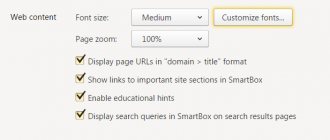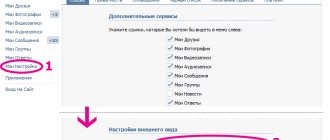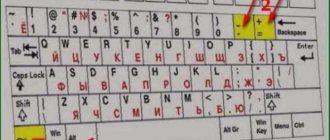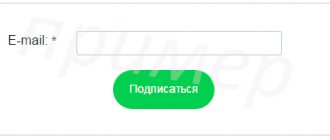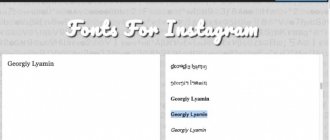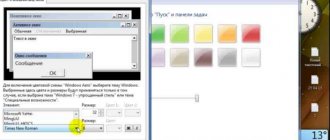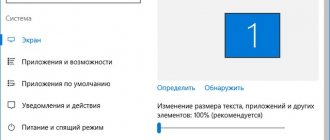Стандартные параметры браузера всегда настраиваются под среднестатистического пользователя. Но каждый из нас хочет настроить программу под себя, свои потребности и индивидуальные особенности, и функционал Оперы позволяет настроить её под себя. Вы можете изменить шрифт, общий масштаб картинки, инверсировать цвета и т.д. Если у вас имеются специальные требования к отображению страниц и вы хотите знать, как уменьшить размер браузера Opera, наш материал поможет вам узнать несколько способов сделать это.
Управление масштабом всего браузера или определенными элементами
Если вы понимаете, что сама страница вас устраивает, но вы хотели бы масштабировать окно самой программы, вы можете просто отредактировать его. Для этого нажмите на командной панели программы на значок – окошко – оно сразу же станет активным. Наведите курсор на боковую или нижнюю сторону окна – появится стрелочка. Потянув курсор в необходимом направлении, вы можете менять величину окна в соответствии с собственными желаниями. В зависимости от заданной величины, элементы веб-обозревателя и открытых страниц могут видоизменяться (если разработчики предусмотрели эту возможность).
Чтобы изменить габариты отдельного сайта, откройте меню программы и выберите строку “Масштаб”. Пропишите вручную или измените при помощи переключателей увеличьте или сделайте меньшей величину отображаемого. Настройки будут работать только на этой вкладке. Остальные же элементы будут отображаться в полноценном размере.
Сделайте это вручную при помощи клавиатуры. Для этого зажмите одновременно клавишу Ctrl + или -, это сразу же на порядок уменьшит или увеличит сайт.
Как почистить кэш браузера Опера
Изменение масштаба для отдельных сайтов
Но, бывают случаи, когда в целом настройки масштаба в браузере пользователя удовлетворяют, но вот размер отдельных отображаемых веб-страниц – нет. В этом случае, существует возможность изменение масштаба для конкретных сайтов.
Для этого, после перехода на сайт, снова открываем главное меню. Но, теперь идем не в настройки, а ищем пункт меню «Масштаб». По умолчанию в данном пункте установлен тот размер веб-страниц, который выставлен в генеральных настройках. Но, путем нажатия на левую и правую стрелки, пользователь может соответственно уменьшить или увеличить масштаб для конкретного сайта.
Справа от окошка со значением размера расположена кнопка, при нажатии которой масштаб на сайте сбрасывается к уровню, установленному в общих настройках браузера.
Изменять размеры сайтов можно, даже не заходя в меню браузера, и не используя мышку, а делая это исключительно с помощью клавиатуры. Для увеличения размера сайта нужно, находясь на нем, нажать комбинацию клавиш Ctrl+, а для уменьшения – Ctrl-. От количества нажатий будет зависеть, насколько увеличится или уменьшится размер.
Для того, чтобы просмотреть, список веб-ресурсов, величина масштаба которых установлена отдельно, опять возвращаемся в раздел «Сайты» общих настроек, и жмем на кнопку «Управление исключениями».
Открывается список сайтов, у которых установлены индивидуальные настройки масштаба. Рядом с адресом конкретного веб-ресурса указана величина масштаба на нем. Сбросить масштаб к общему уровню можно наведя на наименование сайта курсор, и нажав, на появившийся крестик, справа от него. Таким образом, сайт будет удален из списка исключений.
Как в Опере уменьшить или увеличить масштаб страницы
Если вас в целом не устраивают масштабы страницы, вы можете исправить это при помощи следующих действий:
- Откройте браузер и кликните по его иконке в левом верхнем углу. Таким образом вы вызовите меню программы.
- В нем нам потребуется пункт «Настройки». Альтернативный способ попасть в этот раздел – одновременно зажать клавиши Alt и P.
- Находим подраздел «Сайты» и разворачиваем его.
- В блоке «Отображение» находим необходимые нам настройки.
- По умолчанию значение составляет 100%. Если вам нужно сделать его меньше, пропишите вручную или прокрутите ползунок в меньшую сторону. Минимальное допустимое значение – 25%. Если же отображение необходимо наоборот увеличить, перетяните ползунок в сторону увеличения. Максимальное значение – 500%.
Сохраните изменения. Теперь все открываемые страничка будут отображаться в заданных габаритах.
Увеличение шрифта VK штатным способом
Создатели популярной социальной сети с самого начала думали об удобстве своих пользователей. Людей со слабым зрением они также решили не обделять вниманием – в один прекрасный момент появилась чудесная функция, с помощью которой можно в один клик сделать так, чтобы текст был более крупным и оставался таким всегда, даже если зайти на сайт с другого компьютера: видимо, на повестке дня стоял вопрос о том, как увеличить шрифт на странице. Изменениям подвергается вообще все текстовые фрагменты: личные сообщения, посты на стенах, комментарии, сервисные странички.
Чтобы активировать эту опцию, достаточно зайти в раздел «Настройки», промотать вкладку «Общее» вниз, отметить чекбокс (поставить галочку) «Использовать увеличенные шрифты». Вот и всё – это один из лучших ответов на вопрос о том, как увеличить шрифт «В Контакте» на странице. Если раньше были какие-то трудности с восприятием информации, теперь всё изменится в лучшую сторону. Но если и этого приёма недостаточно, рекомендуется обязательно воспользоваться советами, которые рассматривались выше.
Как в опере увеличить шрифт текста на странице
Если вас смущает величина не самого сайта, а только текста, этот параметр также можно изменить. Сделать это можно в том же разделе “Отображение». Блок изменений находится с левой стороны от блока «Размер шрифта». Здесь есть несколько вариантов для выбора:
- Мелкий;
- Небольшой;
- Средний;
- Большой;
- Очень большой.
По умолчанию величина отображения – средняя. Выберите необходимый для себя вариант и сохраните изменения.
Если у Вас остались вопросы или есть жалобы — сообщите нам
Задать вопрос
Также обратите внимание на кнопку «Настроить шрифты».
Здесь можно прописать значения вручную или путем перетаскивания ползунка. Также можно выбрать шрифт для отображения информации, однако будет ли отображаться информация на всех сайтах в этом шрифте зависит от настроек разработчика.
Наладив все настройки под свой вкус, нажмите кнопку «Готово».
OPERA
Opera отличается простотой использования и одновременно богатым функционалом. Для увеличения масштаба нужно просто зайти в меню (нажать на кнопку «Opera» в верхнем левом углу), найти пункт «Масштаб» и применить новое отображение с помощью кнопок «+» и «-».
Кроме того, на некоторых версиях Opera вы можете изменить масштаб прямо во время посещения какого-либо сайта. В правом нижнем углу экрана должен отображаться небольшой ползунок. Чтобы увеличить масштаб, достаточно перетащить его правее, и тогда все элементы на сайте станут крупнее.
Как уменьшить размер закладок
Чтобы сделать вкладку на начальной панели поменьше, вам потребуется зайти в настройки, прокрутить меню вниз и найти кнопку «Показать дополнительные».
Как почистить кэш браузера Опера
В открывшемся окне снимите галочку с параметра «Использовать большие миниатюры на экспресс-панели». Это сразу уменьшит иконки закладок на заглавной странице.
Способы изменить размер шрифта
Существует два способа, с помощью которых можно как увеличить шрифт «В Контакте» на странице, так и изменить его на любом другом ресурсе сети. Они настолько просты, что пользователь может даже не понять, как именно произошло увеличение.
Интересная особенность заключается в том, что с помощью этих лёгких приёмов шрифт в браузерах изменяется навсегда (что сохраняется в настройках) – вернуть его к начальным значениям не получится, даже если перезапустить веб-обозреватель (или перезагрузить компьютер). Чтобы обратить свои действия, нужно использовать комбинацию Ctrl + 0. Исключением являются только Safari и Opera – размеры текста здесь меняются лишь временно, при следующем включении они восстанавливаются до исходного значения, установленного разработчиками. Так как увеличить шрифт на странице?
Если с увеличением всё ясно, то для чего может потребоваться возможность уменьшения шрифта? На самом деле здесь нет ничего сверхъестественного: предположим, разрешение вашего монитора не слишком велико, то есть при посещении некоторых ресурсов в нижней части экрана появляется полоса горизонтальной прокрутки. Такое часто происходит из-за того, что разработчики сайтов как бы по умолчанию считают, что большинство интернет-пользователей владеют большими мониторами, следовательно, нет острой необходимости совершенствовать вёрстку для маленьких дисплеев. Уменьшить шрифт на странице в такой ситуации будет очень полезно – полоса горизонтальной прокрутки исчезнет, восприятие информации улучшится. Особенно если речь идет о различной графике – всё-таки не очень приятно, когда какое-либо изображение не умещается в рамках экрана.